手机投屏海信电视怎么投屏
如今手机已经成为人们生活中不可或缺的一部分,而电视作为家庭娱乐的重要组成部分,也日益普及,为了更好地享受手机中的丰富内容,许多人都希望能够将手机的画面投射到电视屏幕上观看。海信电视作为市场上备受关注的品牌之一,也提供了手机投屏功能,让用户可以轻松实现手机与电视之间的无缝连接。海信电视的手机投屏方法是什么呢?接下来我们将一一为您解答。
步骤如下:
1.就是要保证电视和手机连接一样的无线网,接着使用海信遥控器进入电视的设置页面。在页面中点击更多设置。
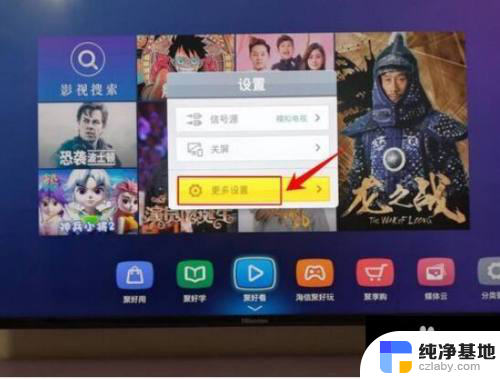
2.在设置界面里面使用海信电视遥控器点击“通用”设置。
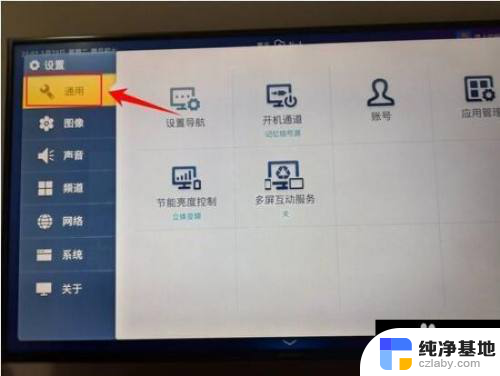
3.进入通用设置界面里面,再点击里面的多屏互动服务选项。
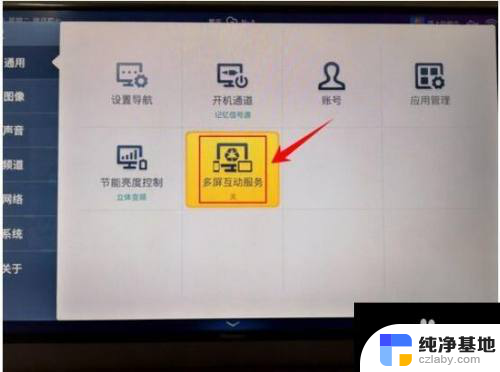
4.然后会弹出多屏互动服务选项窗口,点击窗口的“开”选项。
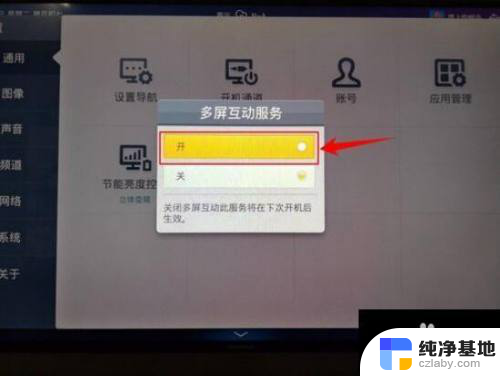
5.接着使用手机上找到“海信电视微助手”,点击打开。
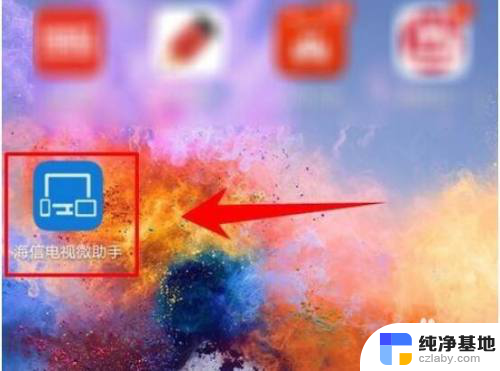
6.打开以后点击右上角的红框处。
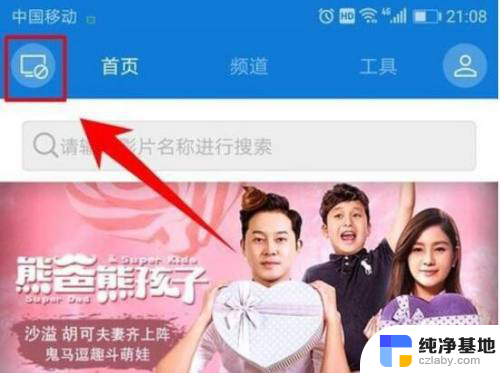
7.点击过后弹出以下界面我们再点击连接就可以了。
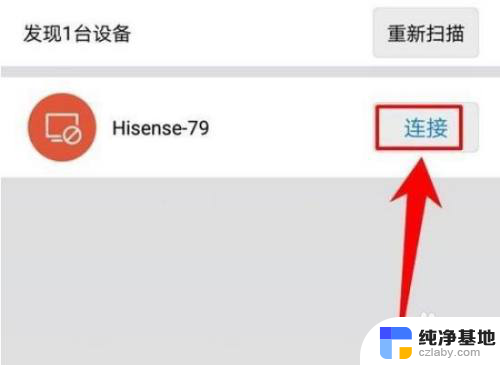
8.具体步骤总结如下:
1、就是要保证电视和手机连接一样的无线网,接着使用海信遥控器进入电视的设置页面。在页面中点击更多设置。
2、在设置界面里面使用海信电视遥控器点击“通用”设置。
3、进入通用设置界面里面,再点击里面的多屏互动服务选项。
4、然后会弹出多屏互动服务选项窗口,点击窗口的“开”选项。
5、接着使用手机上找到“海信电视微助手”,点击打开。
6、打开以后点击右上角的红框处。
7、点击过后弹出以下界面我们再点击连接就可以了。
以上就是关于手机投屏海信电视的方法,如果有遇到相同情况的用户,可以按照小编的方法来解决。
- 上一篇: 手机里面的视频怎么传到电脑
- 下一篇: wps怎样插入饼图
手机投屏海信电视怎么投屏相关教程
-
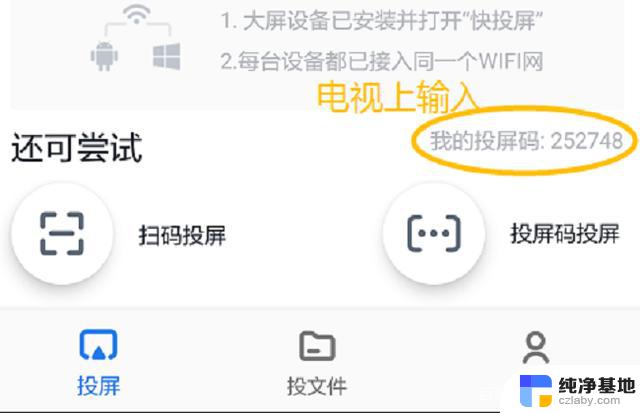 怎么在海信电视上投屏
怎么在海信电视上投屏2024-01-22
-
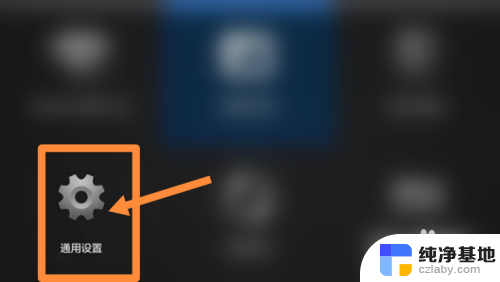 海信电视nfc一键投屏
海信电视nfc一键投屏2024-01-04
-
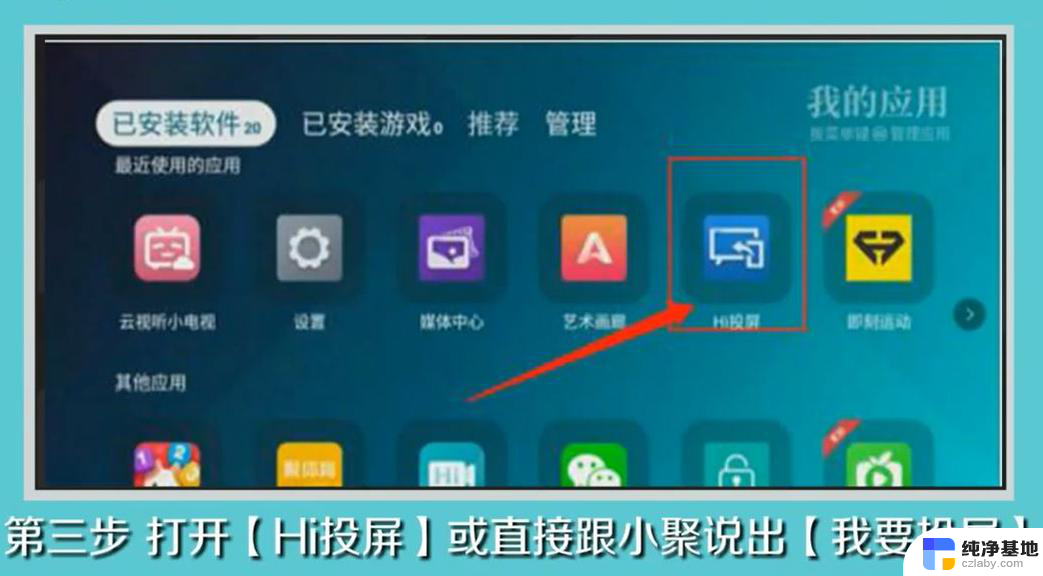 海信电视能不能投屏
海信电视能不能投屏2024-03-13
-
 手机怎么投影屏幕到电视上
手机怎么投影屏幕到电视上2024-01-24
电脑教程推荐